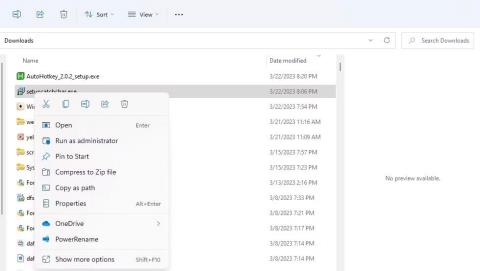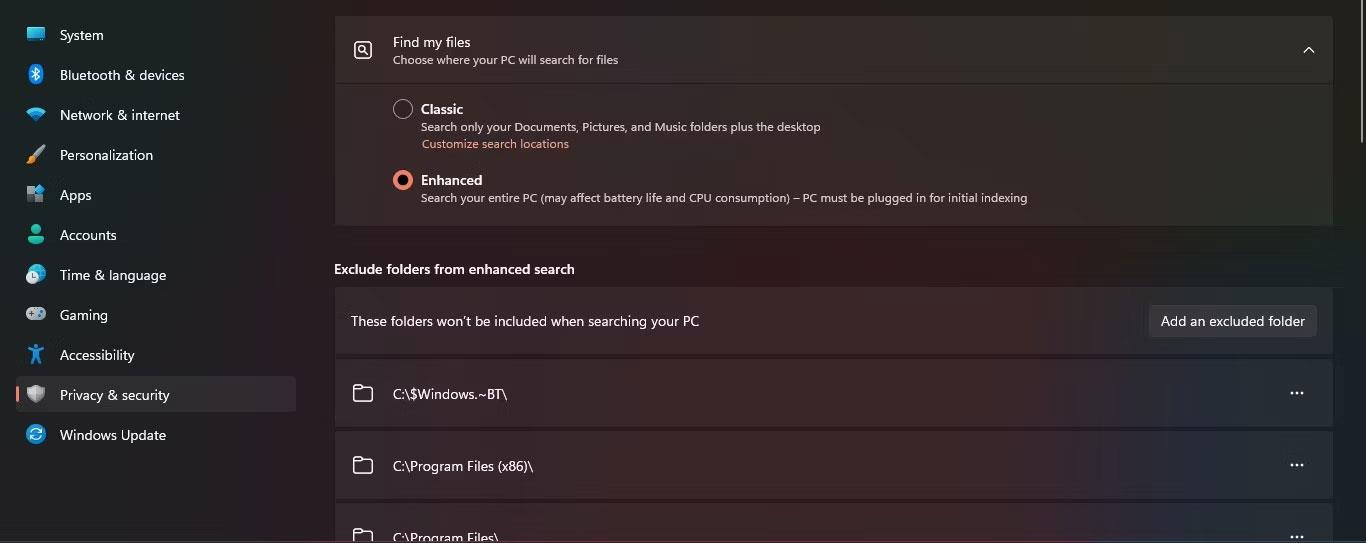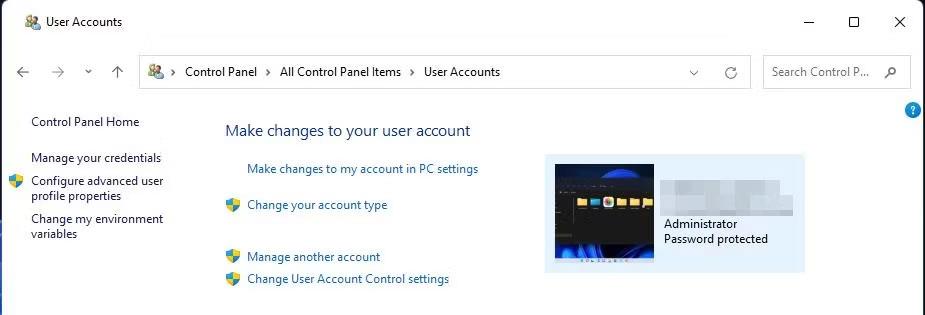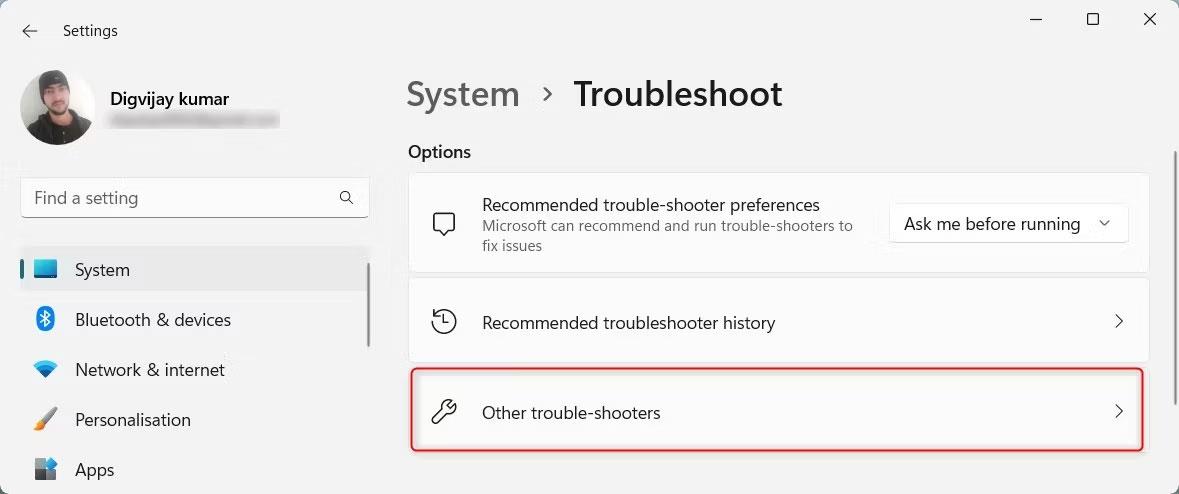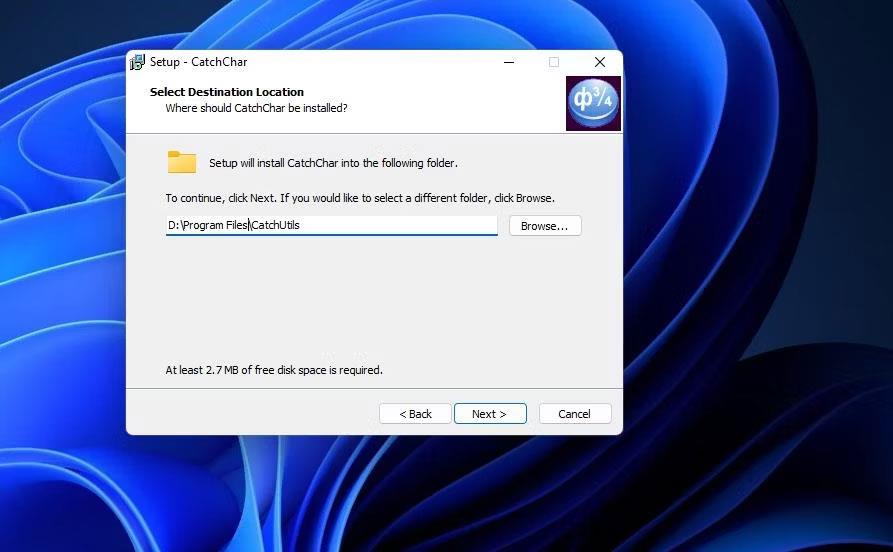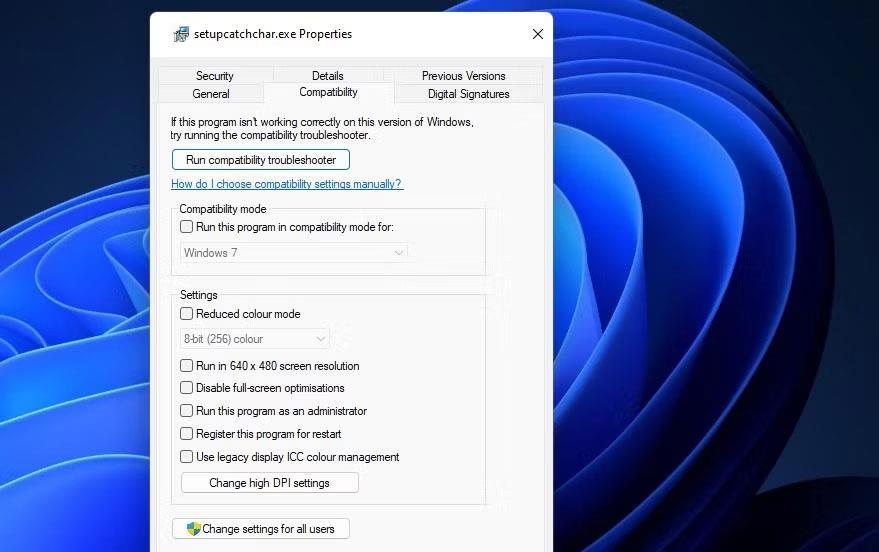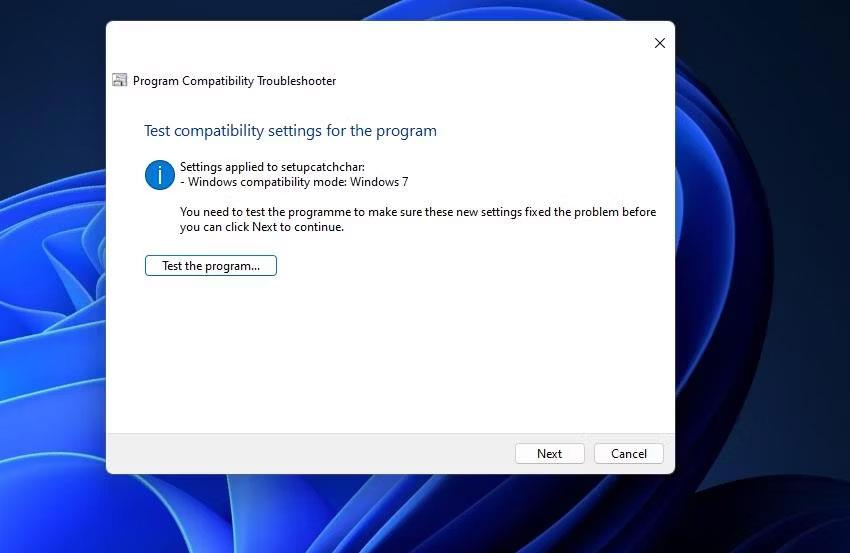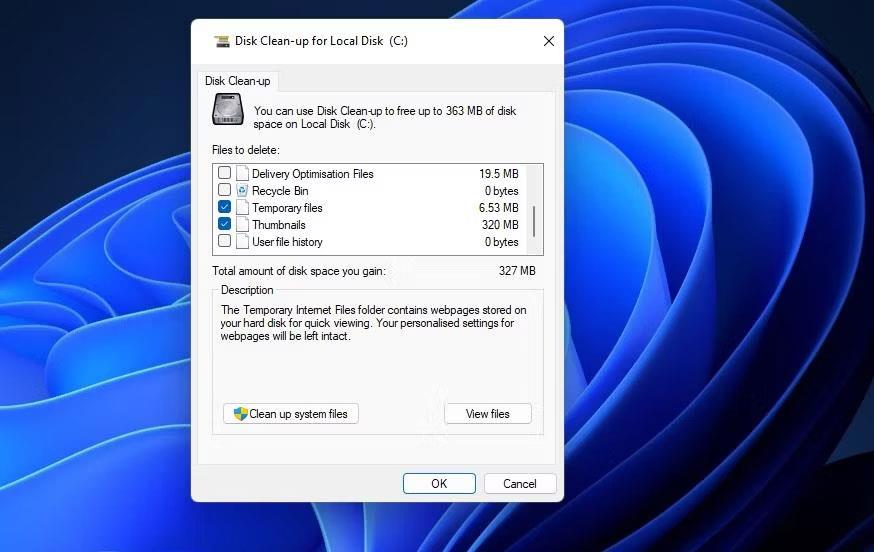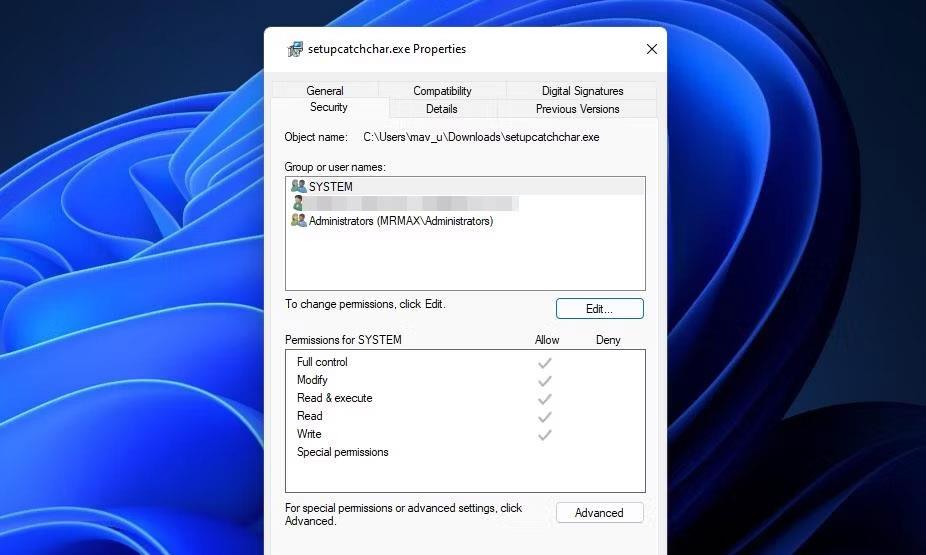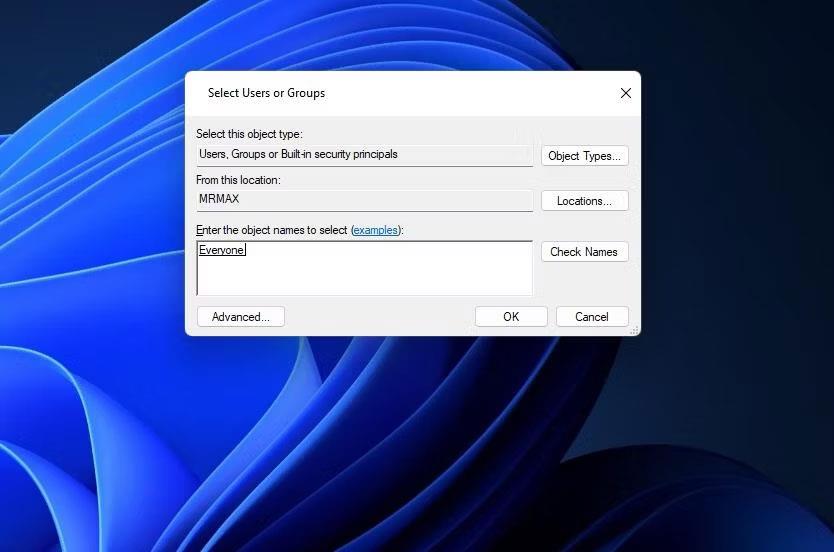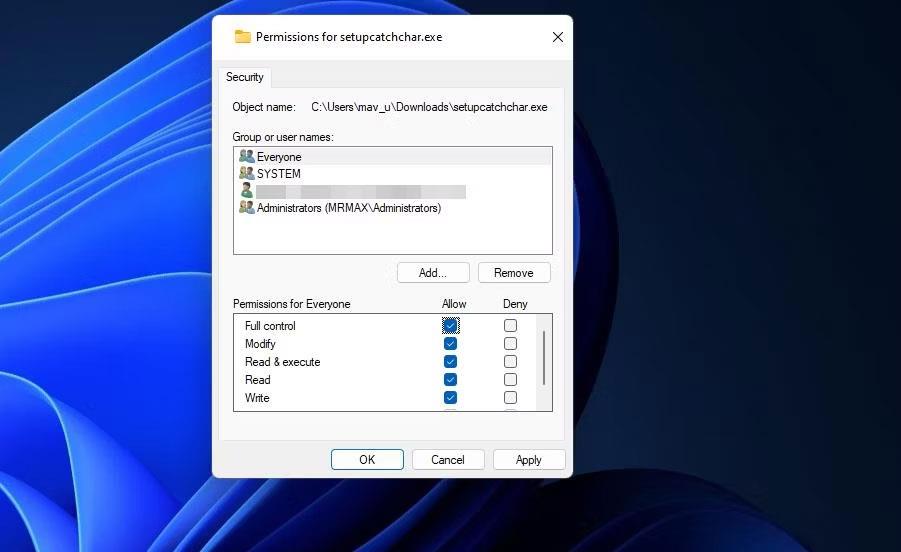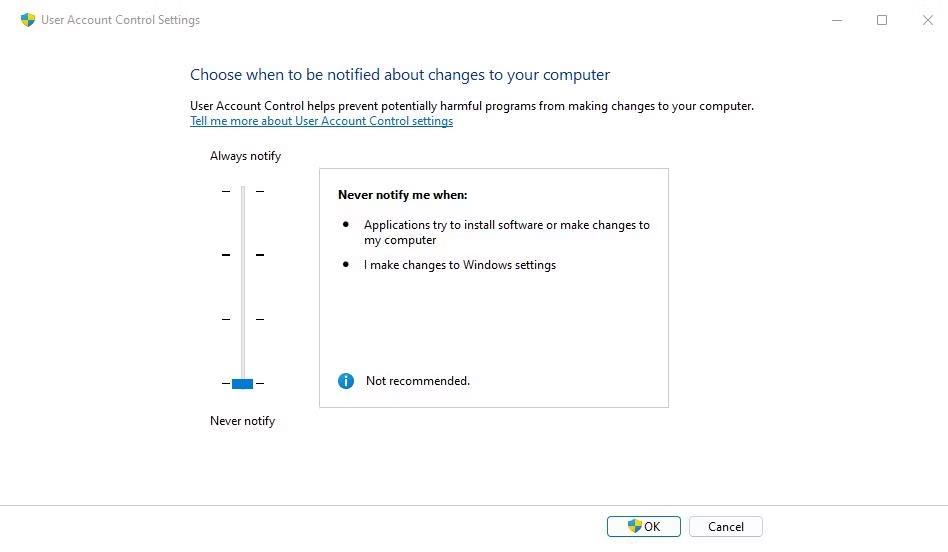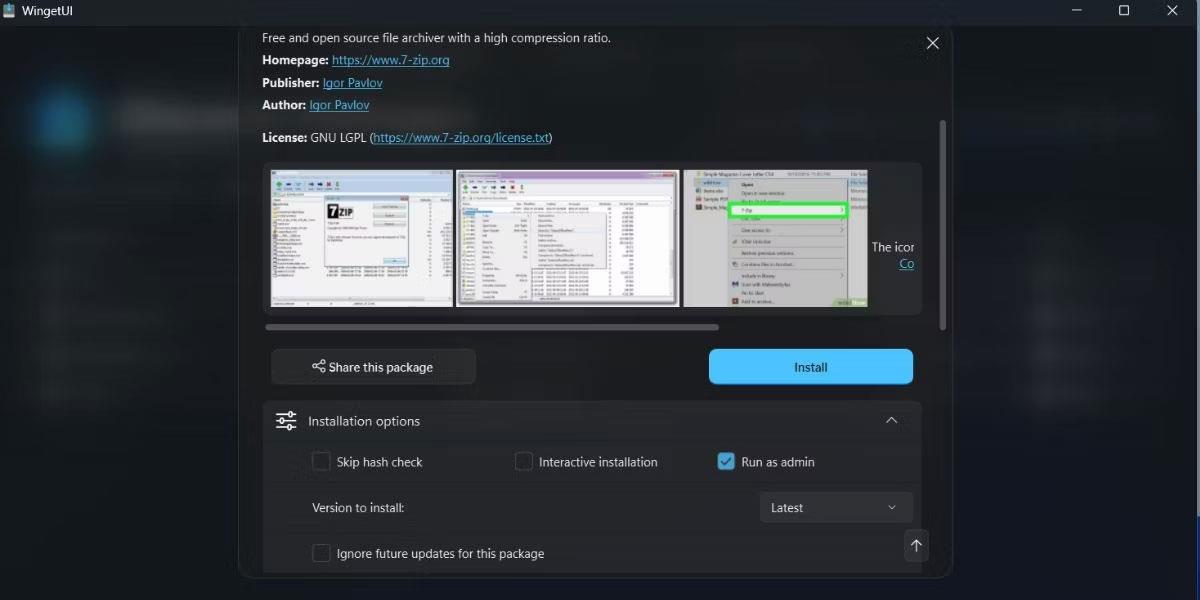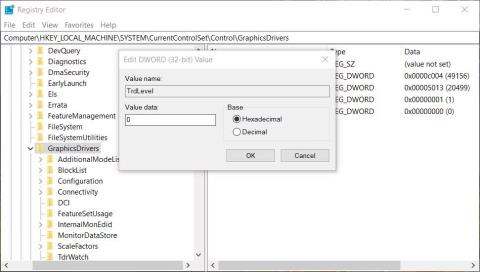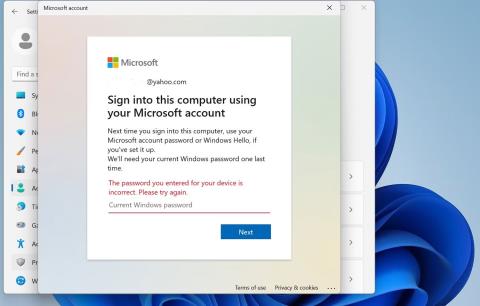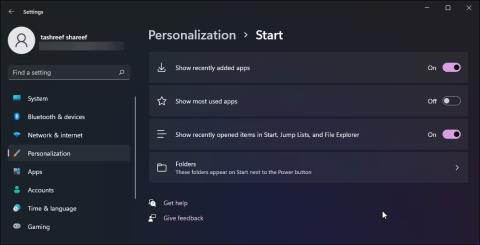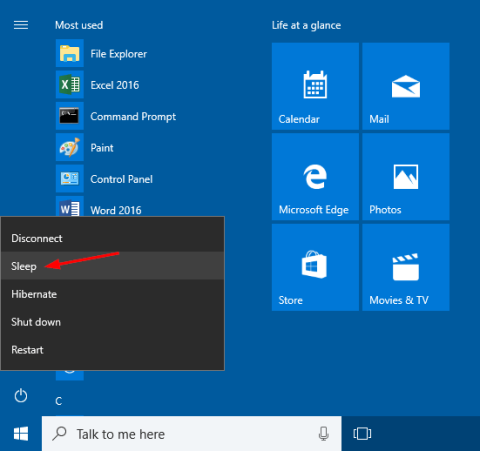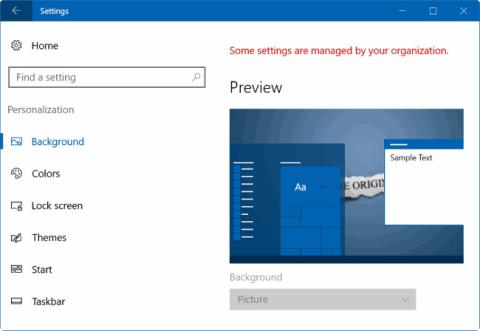Uppsetningarvillur eru villur sem koma upp þegar notendur reyna að setja upp ákveðna tölvuhugbúnaðarpakka. Villan „Villa við að opna skrá til að skrifa“ er eitt af algengum uppsetningarvandamálum sem tilkynnt er um á stuðningsspjallborðum. Notendur munu sjá villuboð þegar forritið er sett upp í uppsetningarhjálpinni.
Þess vegna geta notendur ekki sett upp Windows hugbúnaðarpakka þar sem þessi villa kom upp. Þarftu að laga svipaða uppsetningarvillu? Ef já, hér er hvernig þú getur leyst "Villa við opnun skráar til að skrifa" villuna í Windows 10 og 11.
1. Sæktu uppsetningarskrána aftur
Reyndu fyrst að hlaða niður uppsetningarskrá hugbúnaðarins í annað sinn. Að þessu sinni hlaðið niður skránni í aðra möppu. Gakktu úr skugga um að þú hafir valið að hlaða niður viðeigandi uppsetningarskrá fyrir tölvuna þína ef hugbúnaðurinn er fáanlegur fyrir ýmsa vettvanga og hefur aðrar 32 og 64 bita útgáfur.
2. Keyrðu uppsetningarhjálp forritsins með stjórnandaréttindi
Þetta er mögulega einföld leiðrétting á "Villa við að opna skrá til að skrifa" villuna sem margir notendur hafa staðfest að virki. Til að nota það skaltu smella á File Explorer (hnappur á verkefnastikunni) og fara í möppuna sem inniheldur uppsetningarhjálpina fyrir hugbúnaðinn sem þú getur ekki sett upp. Hægrismelltu síðan á hugbúnaðaruppsetningarskrána og veldu Keyra sem stjórnandi .
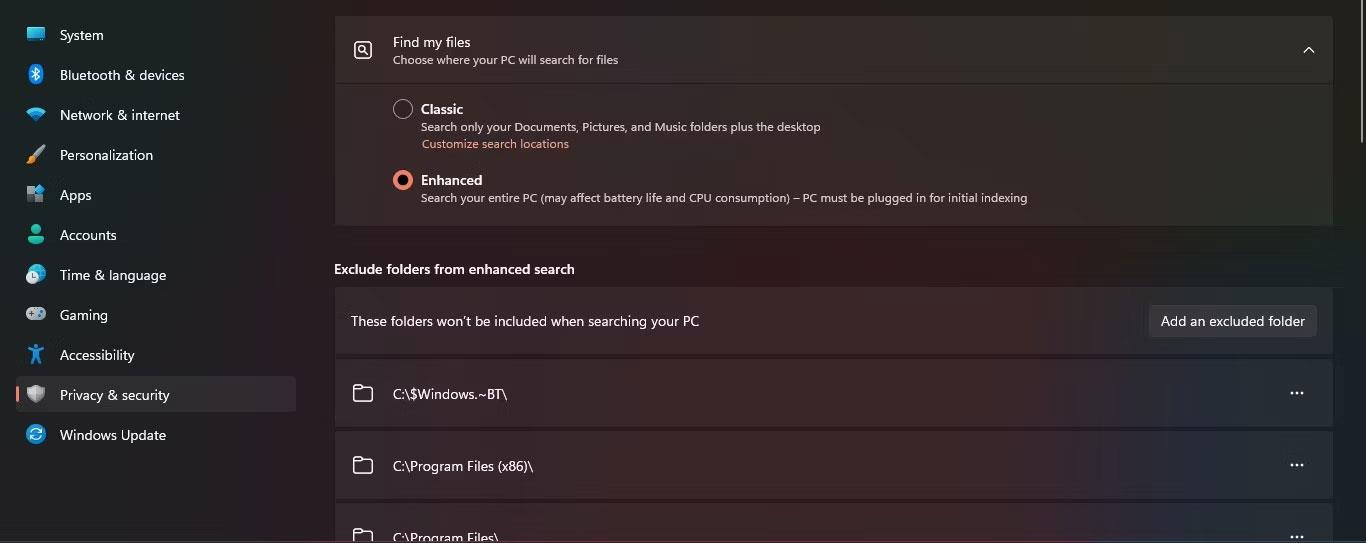
Keyra sem stjórnandi valkostur
3. Breyttu venjulegum notendareikningi í stjórnandareikning
"Villa við að opna skrá til að skrifa" villan mun vera líklegri til að eiga sér stað á reikningi sem ekki er stjórnandi með takmarkaðar heimildir. Ef notendareikningurinn þinn er venjulegur reikningur skaltu breyta honum í stjórnandareikning með háþróaðri heimild til að setja upp hugbúnað eins og þennan:
1. Opnaðu Control Panel og veldu User Accounts í þeim glugga.
2. Smelltu á Breyta reikningsgerðinni þinni valkostinn .
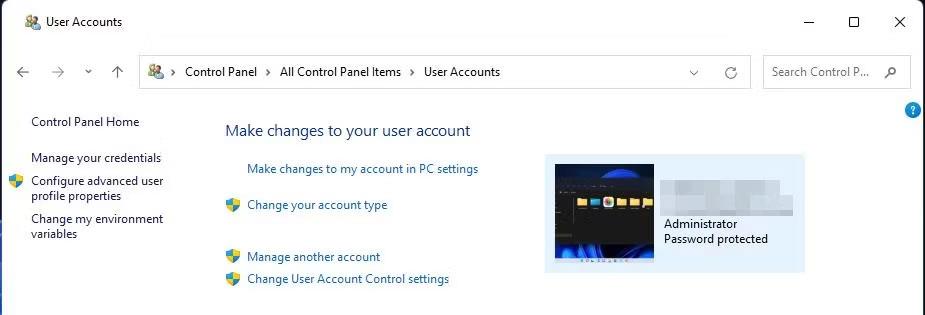
Breyttu tegund notandareiknings
3. Veldu Stjórnandi .
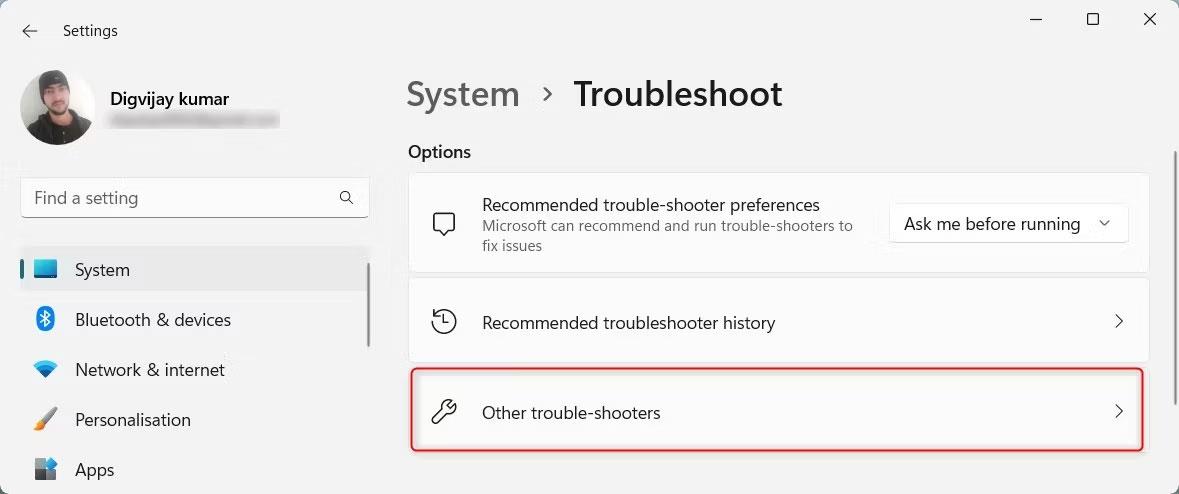
Valkostir stjórnandareiknings
4. Smelltu á Breyta gerð reiknings til að breyta honum í stjórnandareikning.
4. Skiptu um uppsetningardrifið
Sumir notendur sögðu að þeir leystu þetta uppsetningarvandamál með því að velja annað uppsetningardrif fyrir drif C. Svo þetta gæti verið þess virði að prófa fyrir notendur með skipta drif eða önnur ytri geymslutæki eru fáanleg. Ef þú getur valið annan valkost skaltu smella á Browse í uppsetningarhjálpinni til að láta hugbúnaðinn breyta uppsetningardrifinu og velja möppu þar.
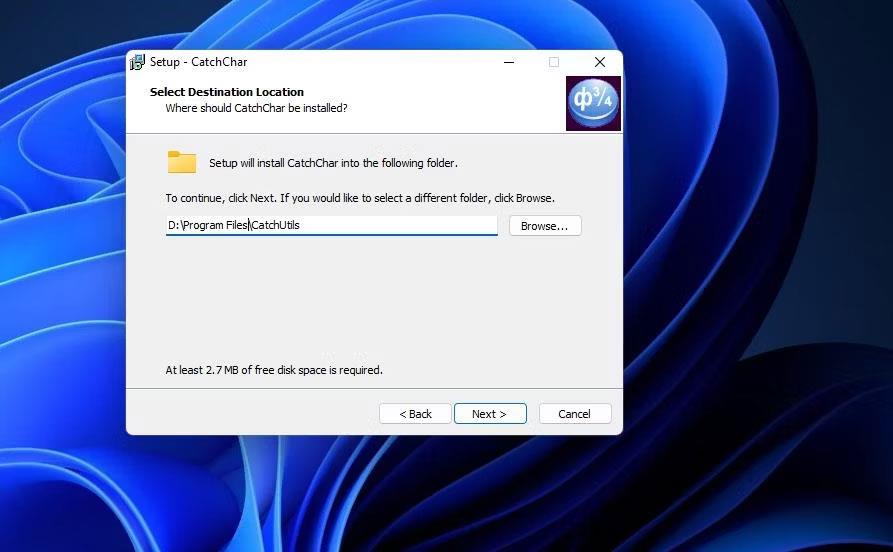
Vafrahnappur í uppsetningarglugganum
5. Keyrðu Compatibility Troubleshooter fyrir uppsetningarskrána
Villan „Villa við að opna skrá til að skrifa“ getur komið upp vegna samhæfnisvandamála við uppsetningarskrárnar. Með því að keyra forritasamhæfni bilanaleitina er hægt að leysa slík vandamál. Svona geturðu keyrt þann úrræðaleit fyrir uppsetningarskrána í Windows:
1. Fyrst skaltu opna möppuslóðina í Explorer sem inniheldur hugbúnaðaruppsetningarskrána sem veldur þessari villu.
2. Hægrismelltu á EXE-uppsetningarskrána til að sjá samhengisvalmyndina og veldu Eiginleika valkostinn .
3. Smelltu síðan á Samhæfni á flipastiku gluggans.
4. Næst skaltu ýta á hnappinn Keyra samhæfni úrræðaleit .
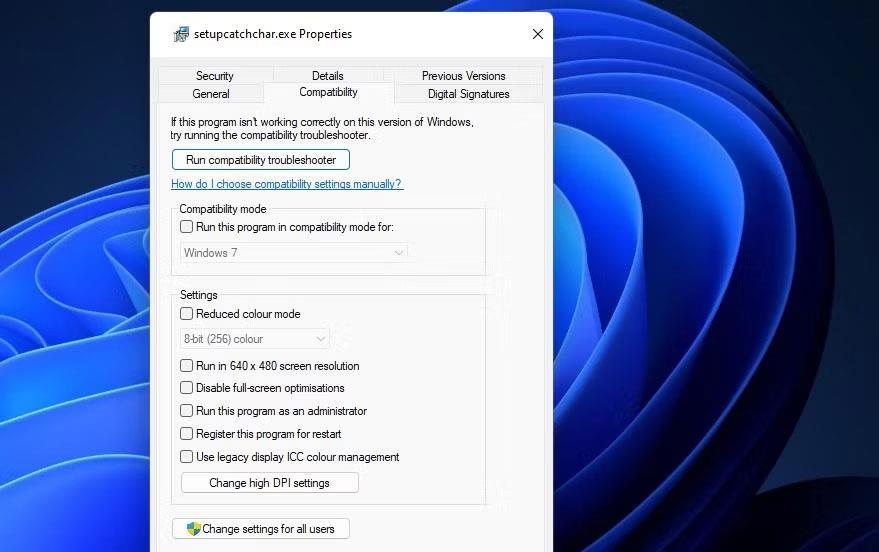
Keyra samhæfni bilanaleitarhnapp
5. Veldu stillinguna Reyndu mælt með því að birta valkostinn Prófaðu þetta forrit .
6. Smelltu á Prófaðu þetta forrit til að birta uppsetningarhjálpina með samhæfnistillingum.
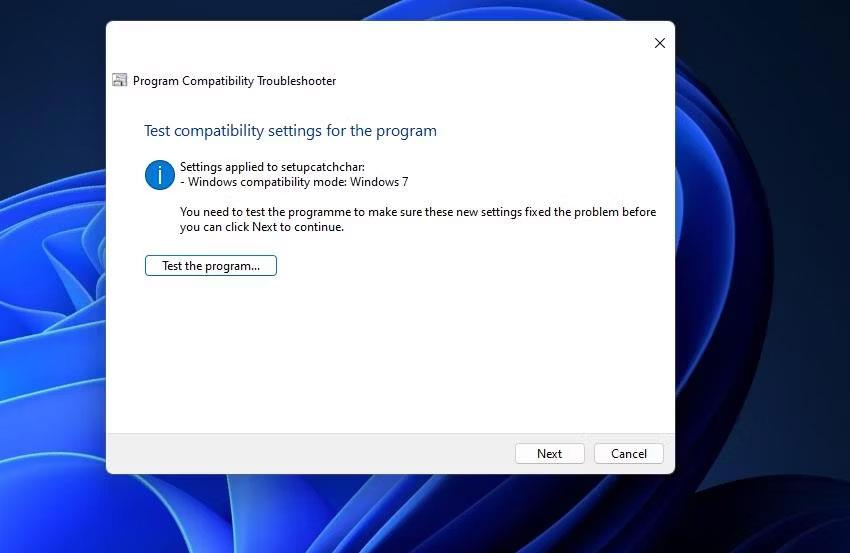
Prófaðu þennan forritahnapp
7. Reyndu síðan að setja upp hugbúnaðinn aftur.
6. Eyða tímabundnum skrám
Annar möguleiki er að skemmd tímabundin skráargögn á tölvunni geta valdið þessu uppsetningarvandamáli. Þess vegna er mælt með því að eyða tímabundnum skrám. Þú getur gert það með því að nota diskhreinsunartólið, stillingarforritið, skipanalínuna eða aðrar aðferðir sem lýst er í leiðbeiningunum okkar til að eyða tímabundnum gögnum á Windows .
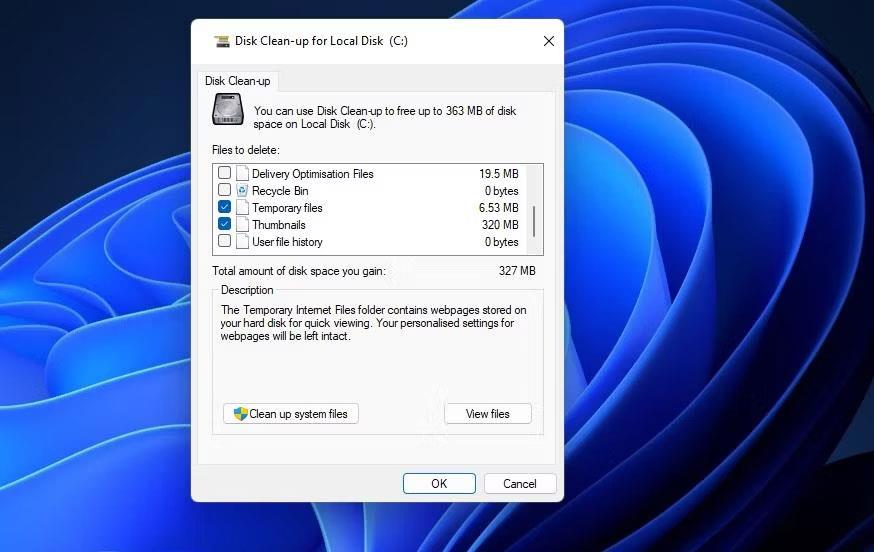
Gátreitur fyrir tímabundnar skrár í Diskhreinsun
7. Breyttu öryggisstillingum fyrir uppsetningarskrána
Stundum gæti þurft að breyta öryggisstillingum uppsetningarskráarinnar til að auka heimildir hennar. Til að gera það þarftu að bæta við nýjum notendahópi og velja Full stjórn . Þú getur breytt öryggisstillingum fyrir uppsetningarskrána með því að fylgja þessum skrefum:
1. Á sama tíma ýttu á Win + E til að opna File Explorer .
2. Sýndu möppuna sem inniheldur uppsetningarskrána sem þú þarft að stilla stillingarnar fyrir.
3. Smelltu á uppsetningarskrána fyrir hugbúnaðinn með hægri músarhnappi og veldu Properties .
4. Veldu Öryggi til að skoða notandanafn hópsins.
5. Smelltu á Breyta hnappinn til að opna sérstakan glugga.
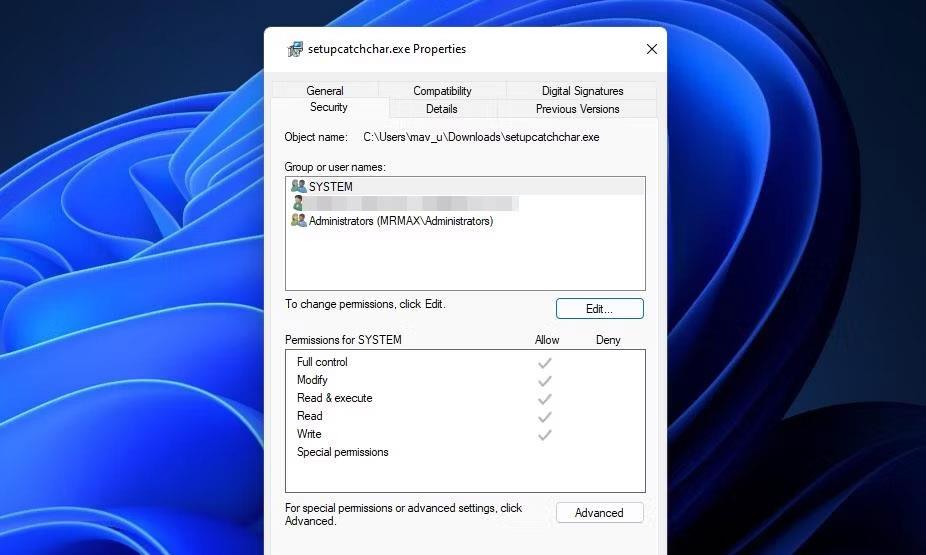
Breyta hnappur
6. Smelltu síðan á Bæta við til að opna gluggann Veldu notanda eða hóp .
7. Veldu Ítarlegt til að fá aðgang að leitarvélinni fyrir glugga.
8. Smelltu á Finna núna hnappinn .
9. Veldu Allir í leitarniðurstöðum og smelltu á Í lagi.
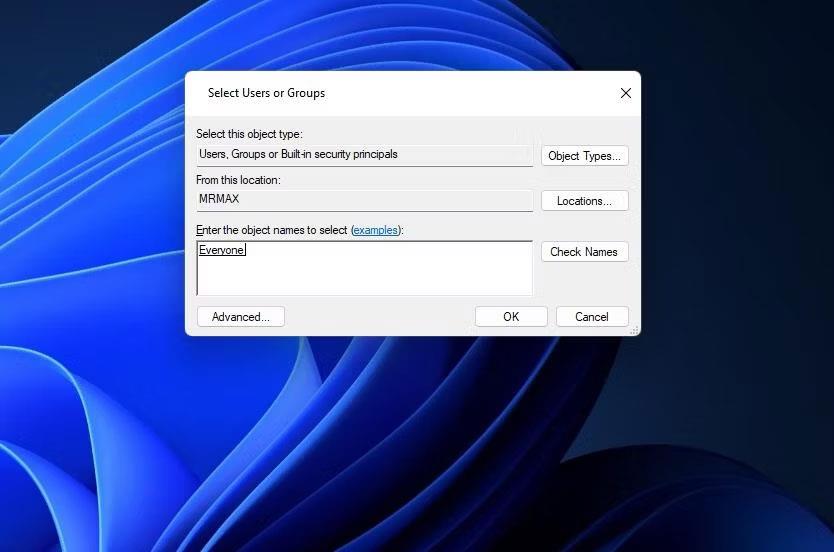
Veldu User eða Group glugga
10. Smelltu á OK í Veldu notanda eða hóp glugga .
11. Veldu gátreitinn Full Control leyfi .
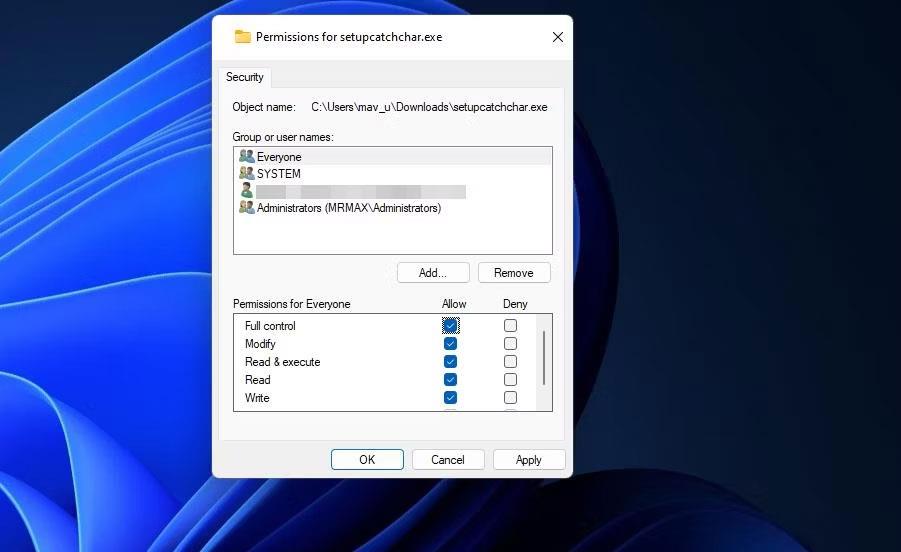
Full Control gátreitur
12. Smelltu síðan á Nota til að vista nýju leyfisstillingarnar.
13. Veldu Í lagi tvisvar til að fara út úr heimilda- og eiginleikaglugganum.
8. Slökktu á stjórnun notendareiknings
Notendareikningsstýring er öryggiseiginleiki í Windows sem kemur í veg fyrir að forrit geri breytingar á tölvunni. Þessi eiginleiki getur stundum valdið uppsetningarvandamálum þegar hann er stilltur á hátt.
Prófaðu að slökkva tímabundið á stjórnun notendareiknings . Veldu að slökkva algjörlega á UAC og reyndu síðan að setja upp viðkomandi hugbúnað.
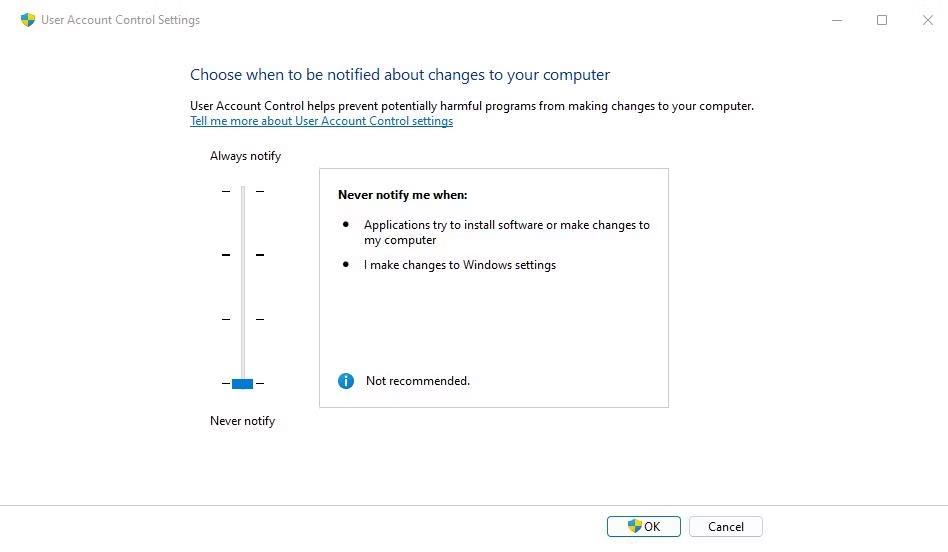
Stillingargluggi notandareikningsstýringar
9. Slökktu á stjórnuðum möppuaðgangi
Stýrður möppuaðgangur er annar öryggiseiginleiki sem getur valdið "Villa við opnun skráar til að skrifa" villuna í Windows 10 og 11. Sá eiginleiki hindrar aðgang og breytingar á vernduðum möppum hennar. Svona geturðu slökkt á stjórnuðum möppuaðgangi ef það er virkt:
1. Opnaðu Windows Security með því að tvísmella á kerfisbakkatáknið.
2. Næst skaltu smella á Veiru- og ógnarvörn flipann á Windows öryggisleiðsögustikunni.
3. Veldu Manage ransomware protection navigation valmöguleikann til að fá aðgang að stjórnuðum möppuaðgangsstillingum .
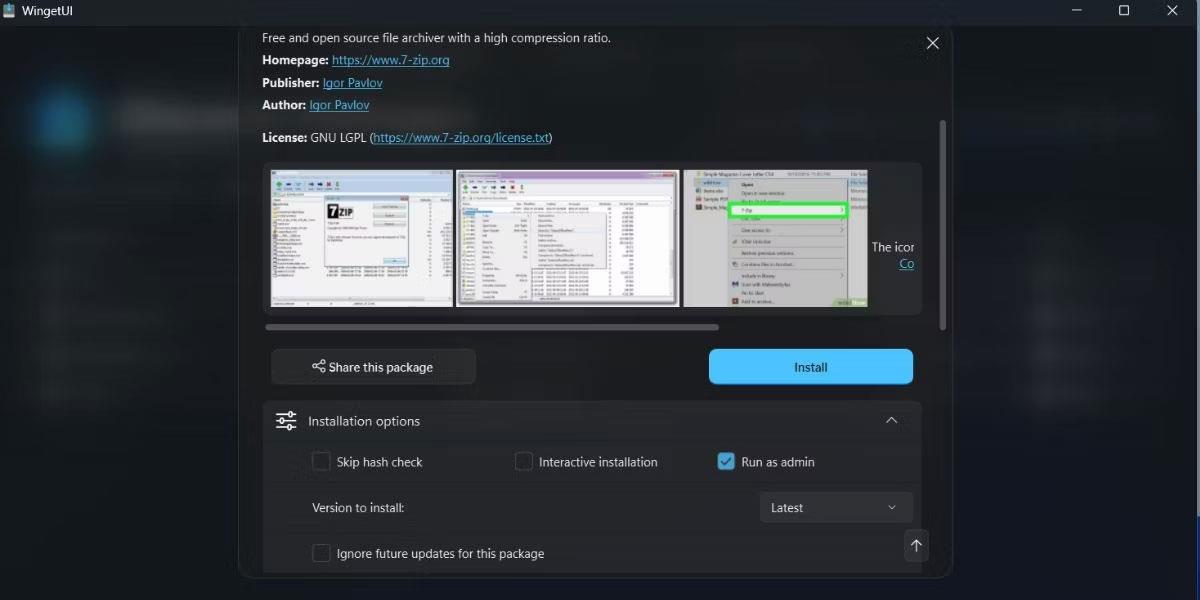
Settu upp stjórnaðan möppuaðgang
4. Smelltu á Stýrður möppuaðgangur til að slökkva á þeim valkosti.
10. Fjarlægðu gamlar útgáfur af hugbúnaðinum
Ef þú ert að reyna að setja upp nýja útgáfu af hugbúnaði sem er þegar á tölvunni þinni skaltu fjarlægja núverandi (gamla) útgáfu af forritinu. Þú getur fjarlægt hugbúnað með því að nota forrita og eiginleika smáforritið eins og sagt er um í Hvernig á að fjarlægja forrit á Windows 11 á Quantrimang.com.
Hins vegar væri betra að fjarlægja gömlu útgáfuna af forritinu með því að nota eitt besta fjarlægingarforrit þriðja aðila sem fjarlægir afgangsskrár og skrásetningarfærslur vandlega.